Quitter le programme Windows Insider : guide complet et rapide
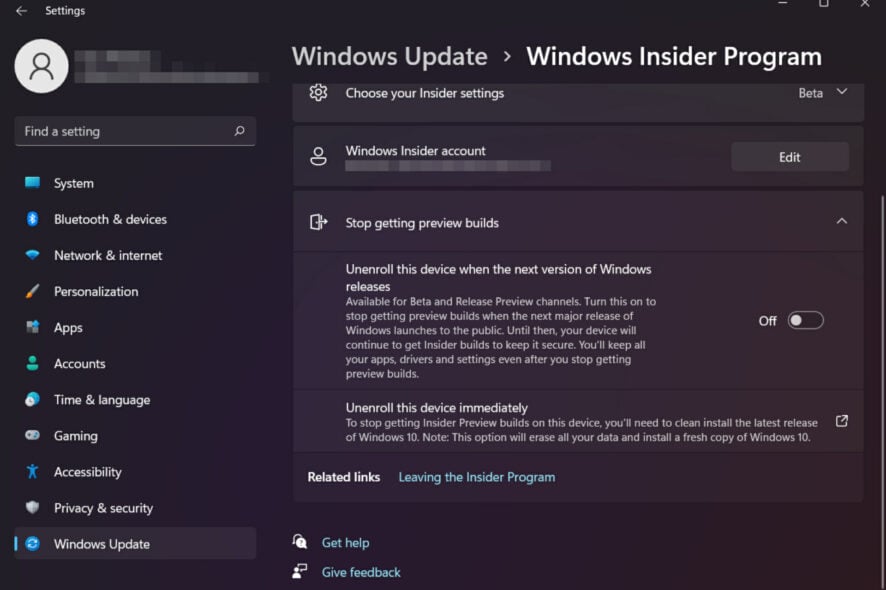
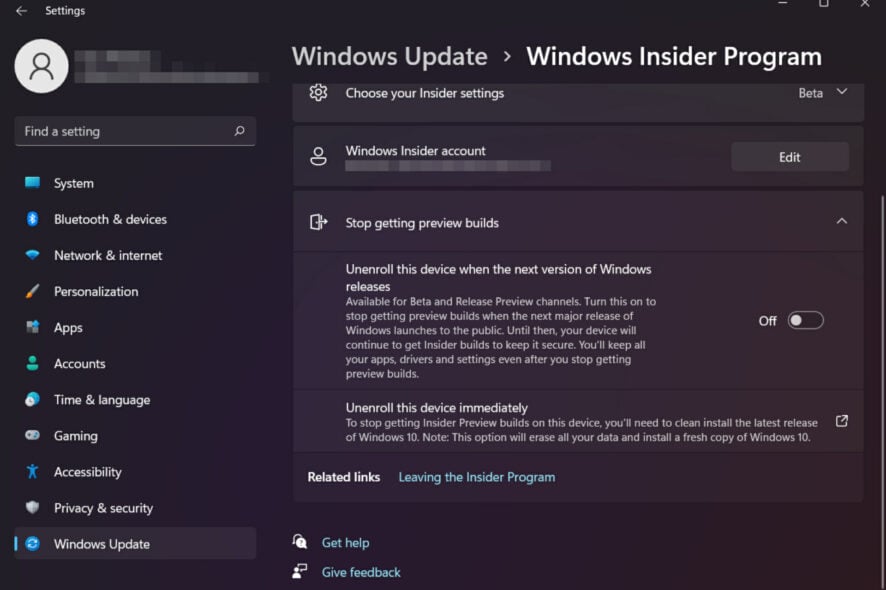
Pourquoi ce guide
Ce guide explique, pas à pas, comment sortir du programme Windows Insider sur Windows 10 et Windows 11. Il clarifie aussi les cas où le bouton de désinscription est grisé. Le texte utilise des phrases courtes. Les termes techniques sont définis en une ligne.
Important : « RTM » (Release To Manufacturing) désigne la version finale prête pour diffusion.
Sommaire rapide
- Étapes pour quitter sur Windows 10
- Étapes pour quitter sur Windows 11 (et conditions pour revenir à Windows 10)
- Que faire si le bouton est grisé
- Alternatives (réinstallation, rollback), checklist et mini-playbook
Important — Effectuez une sauvegarde de vos fichiers avant toute modification majeure du système. La désinscription ne remet pas automatiquement votre PC sur une branche stable si la build installée est incompatible.
Sortir du programme Windows Insider sur Windows 10
Suivez ces étapes si vous êtes encore sur Windows 10 et que vous voulez arrêter de recevoir les builds Insider.
- Ouvrez le menu Paramètres.
- Cliquez sur Mise à jour et sécurité.
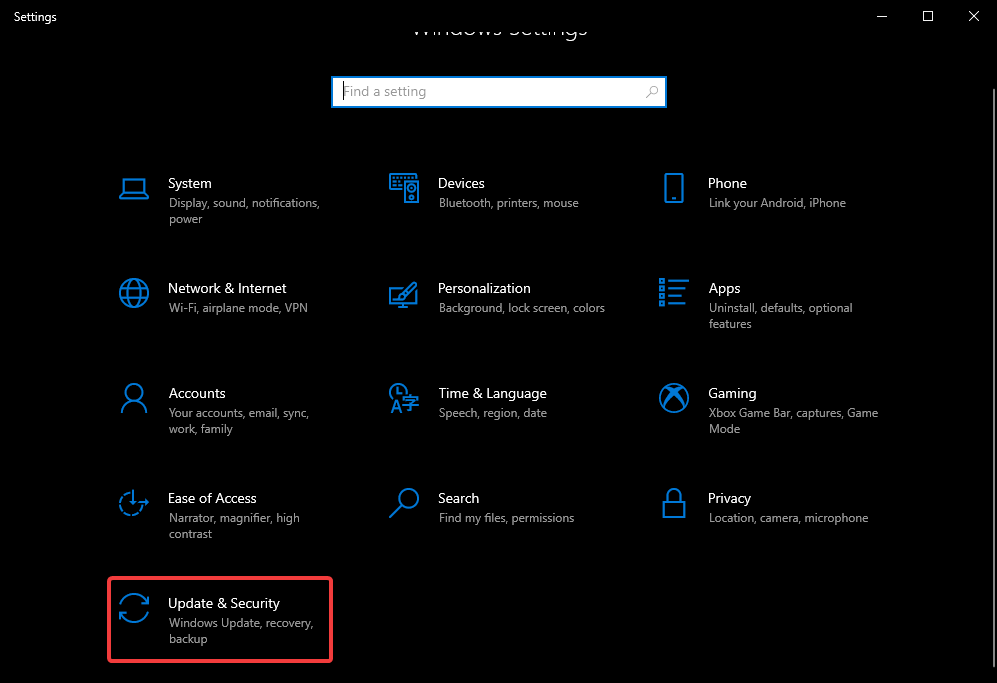
- Sélectionnez l’onglet Programme Windows Insider puis cliquez sur Quitter le programme Insider.
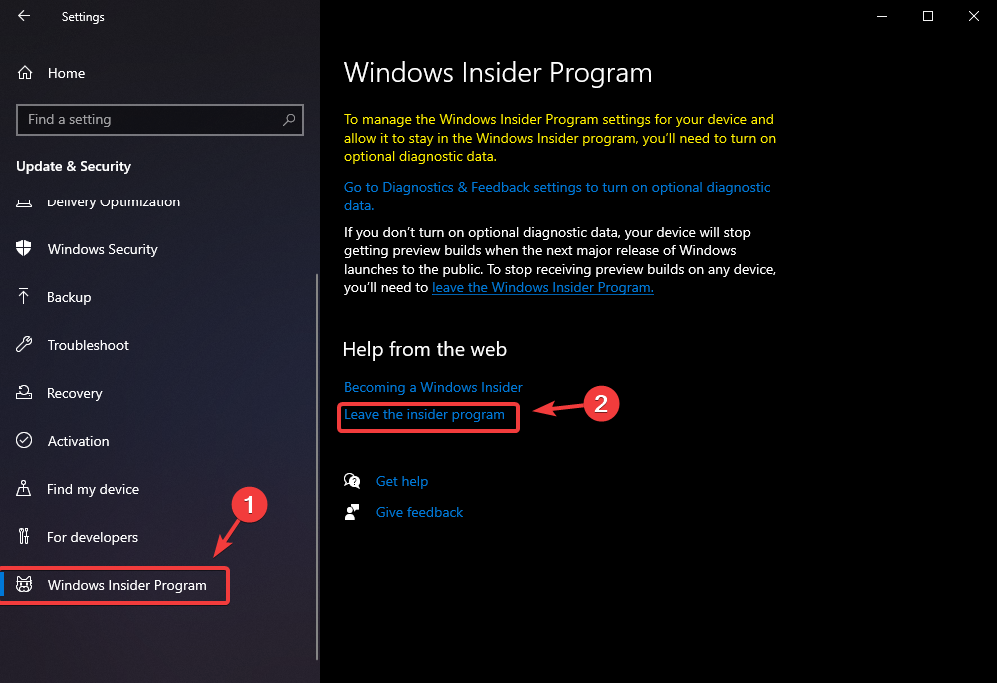
- Suivez les instructions affichées par Microsoft.
Cette procédure est rapide. N’effectuez-la que si vous êtes sûr de ne plus vouloir tester les builds Insider.
Sortir du programme Windows Insider sur Windows 11
La désinscription sur Windows 11 est similaire, mais le retour vers Windows 10 est soumis à une condition temporelle.
- Ouvrez Paramètres sur Windows 11.
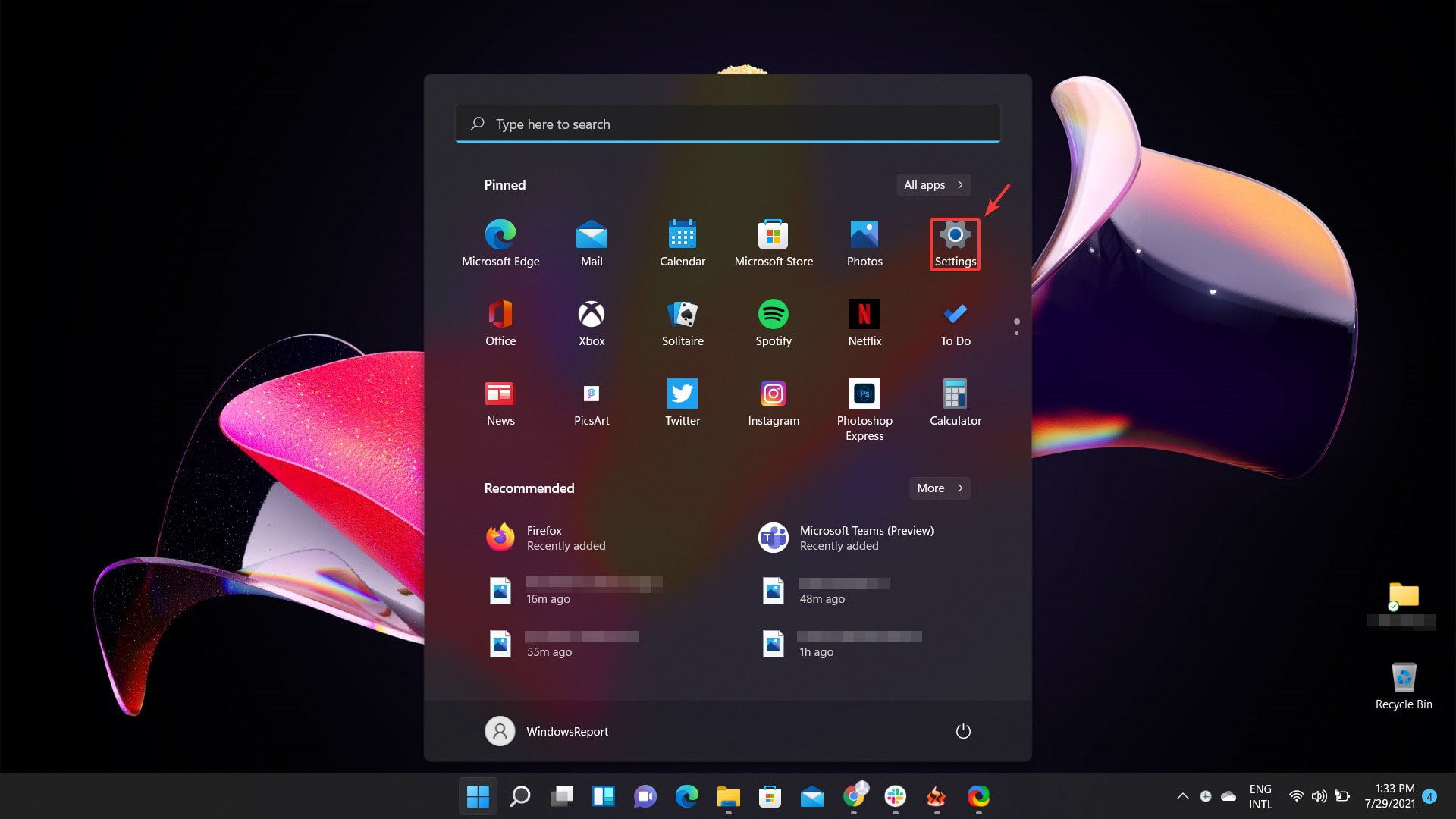
- Allez dans Windows Update puis choisissez Programme Windows Insider.
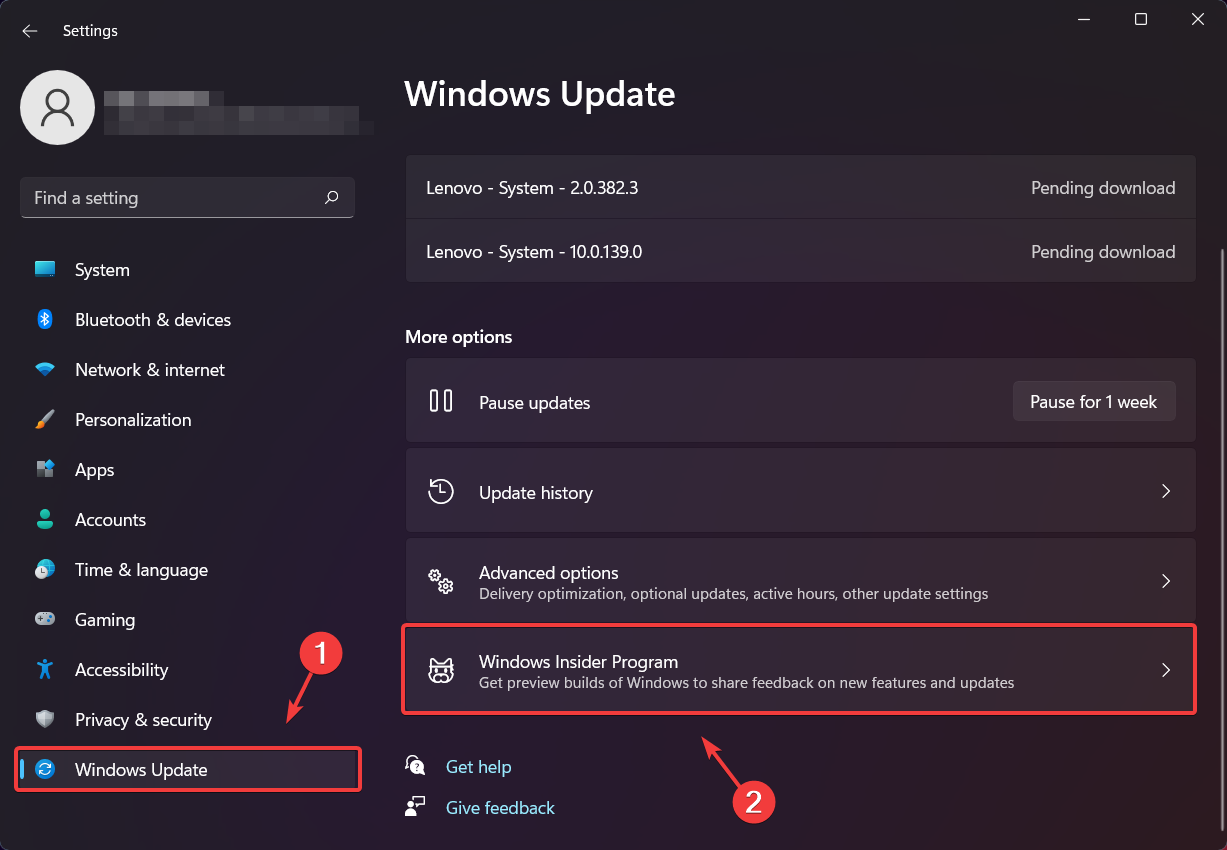
- Cliquez sur Arrêter de recevoir les versions d’évaluation.
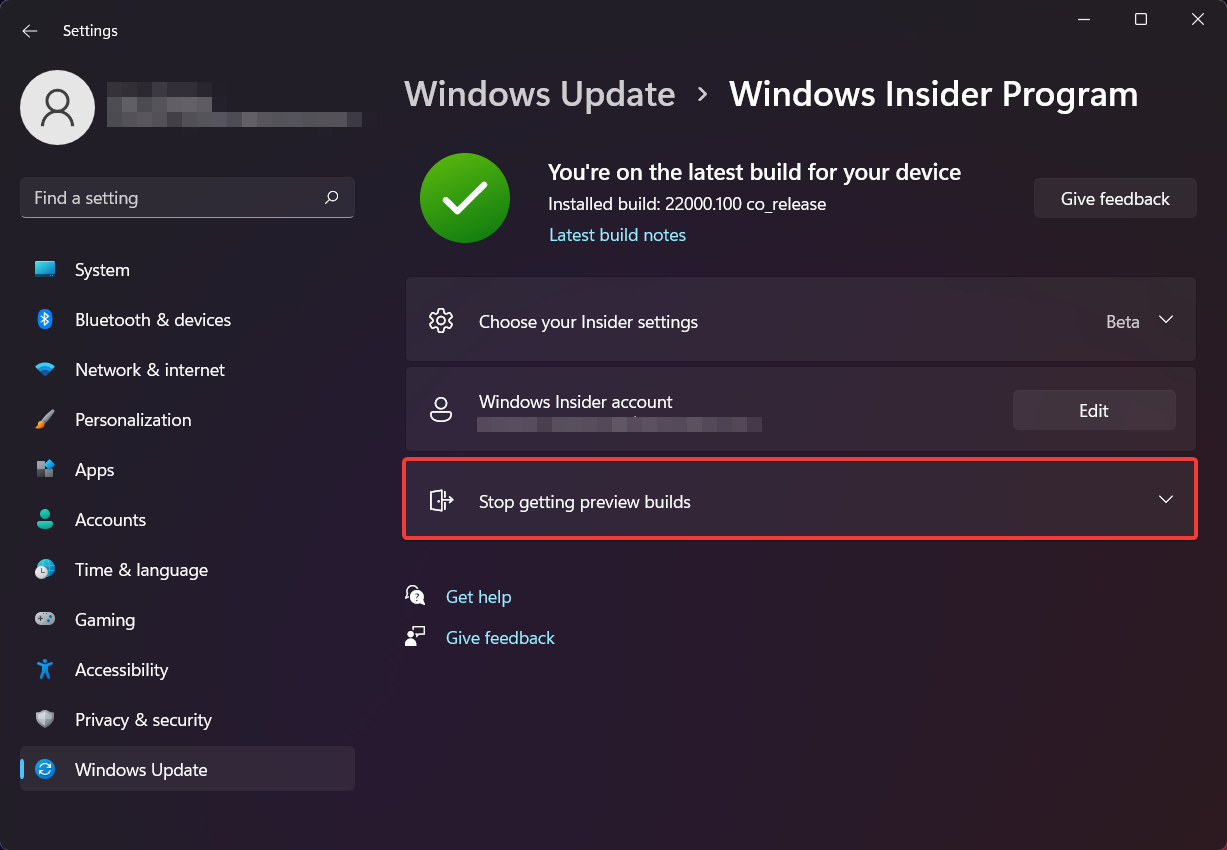
- Si vous voulez juste interrompre les nouvelles builds, activez l’option Arrêter de recevoir les versions d’évaluation sur On.
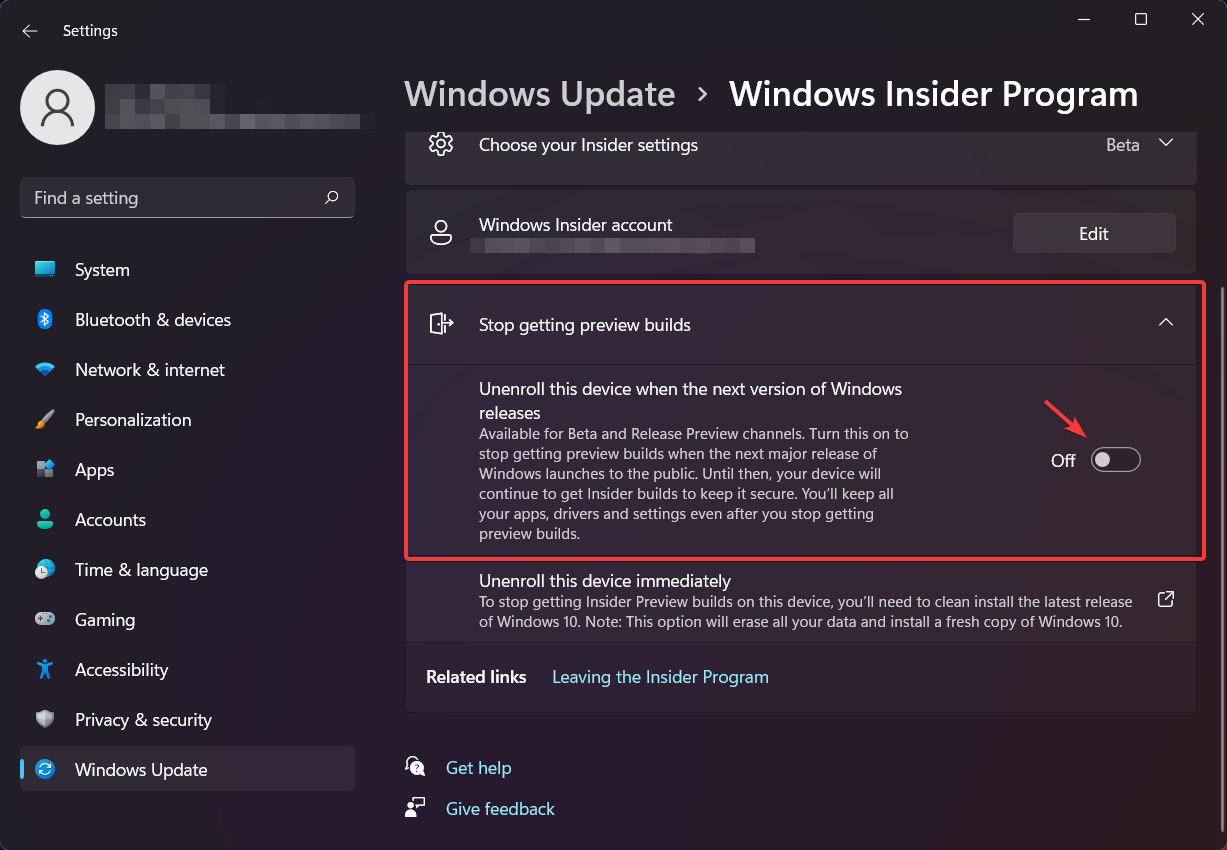
- Pour désinscrire l’appareil immédiatement, cliquez sur Désinscrire immédiatement cet appareil et suivez les étapes.
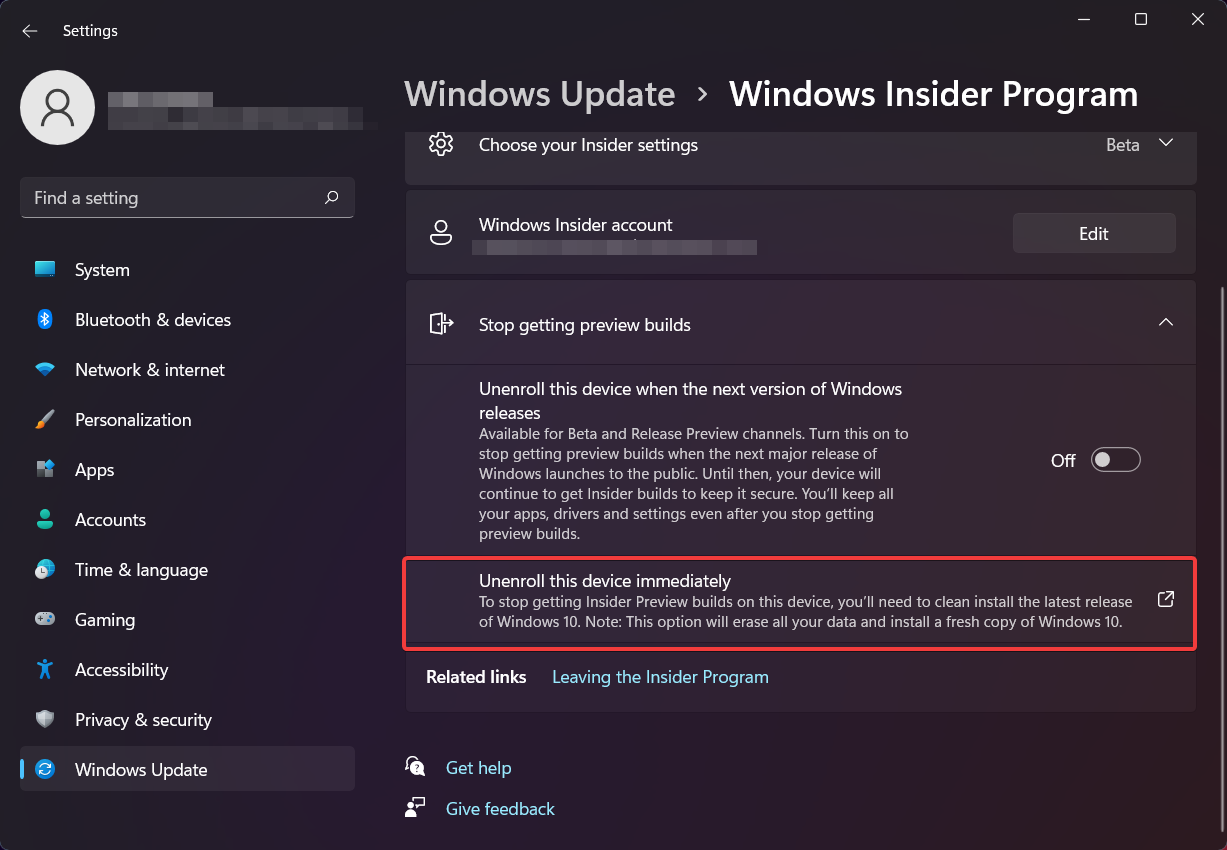
Note sur le retour à Windows 10 : vous ne pouvez revenir automatiquement à Windows 10 que si vous êtes encore dans la période de sauvegarde de 10 jours après l’installation d’une build de préversion. Passé ce délai, la seule option sûre est la réinstallation.
Période de 10 jours : que signifie-t-elle?
La période de 10 jours est la fenêtre pendant laquelle Windows conserve les fichiers nécessaires pour annuler une mise à niveau. Si vous la dépassez, Windows supprime ces fichiers et un rollback automatique devient impossible.
Cas fréquent : le bouton « Arrêter » est grisé
Parfois, l’option pour arrêter les builds apparaît grisée. Voici pourquoi et comment résoudre le problème.
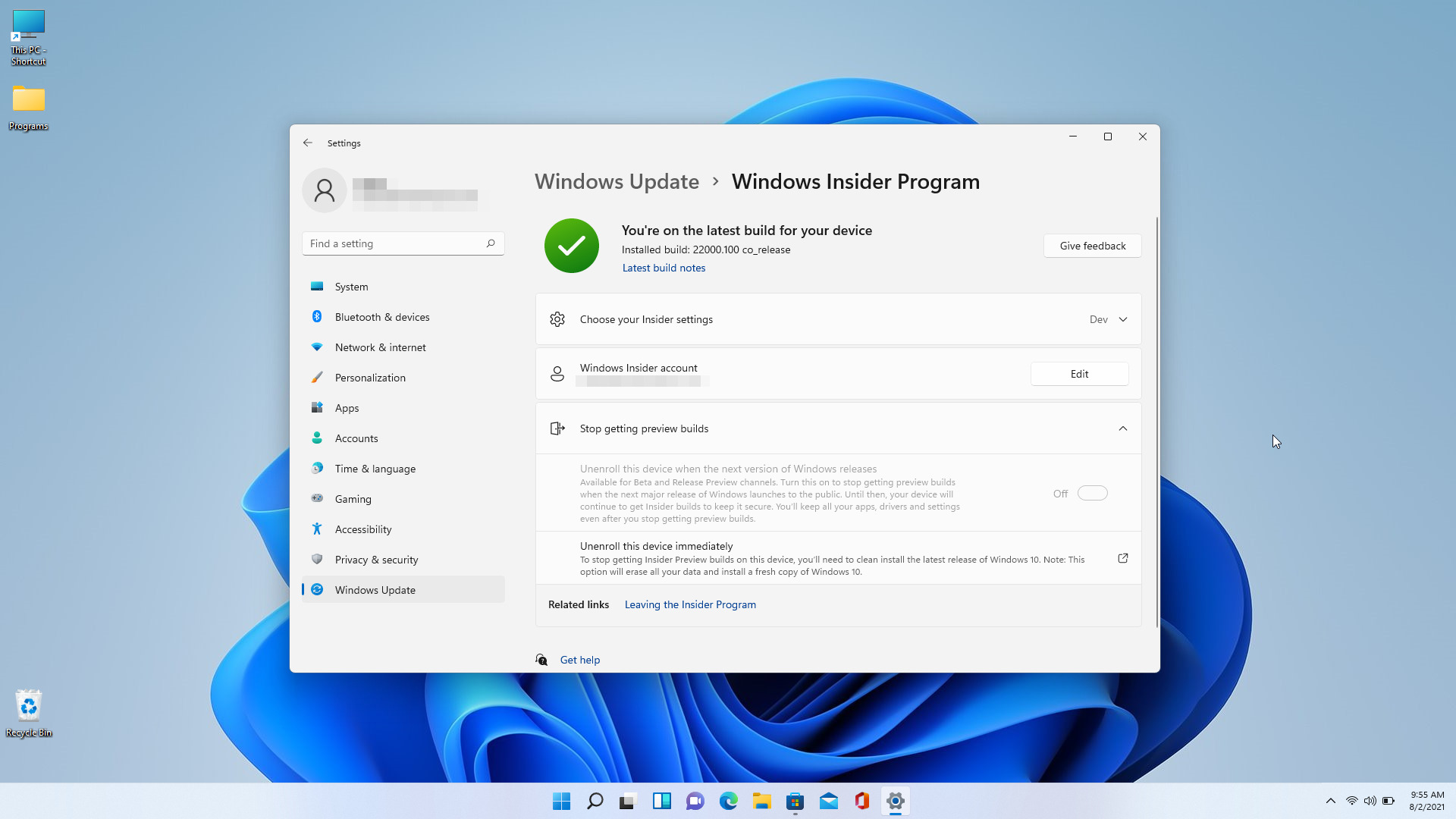
Raisons possibles :
- La build installée est liée à une distribution Insider encore en cours de publication (pas encore RTM pour le public).
- Les paramètres de diagnostic nécessaires pour synchroniser la compatibilité avec Microsoft sont désactivés.
RTM — terme court : la version RTM est la build publiée quand Microsoft considère qu’elle est prête à diffusion générale.
Activer l’envoi des diagnostics facultatifs
- Ouvrez Paramètres.
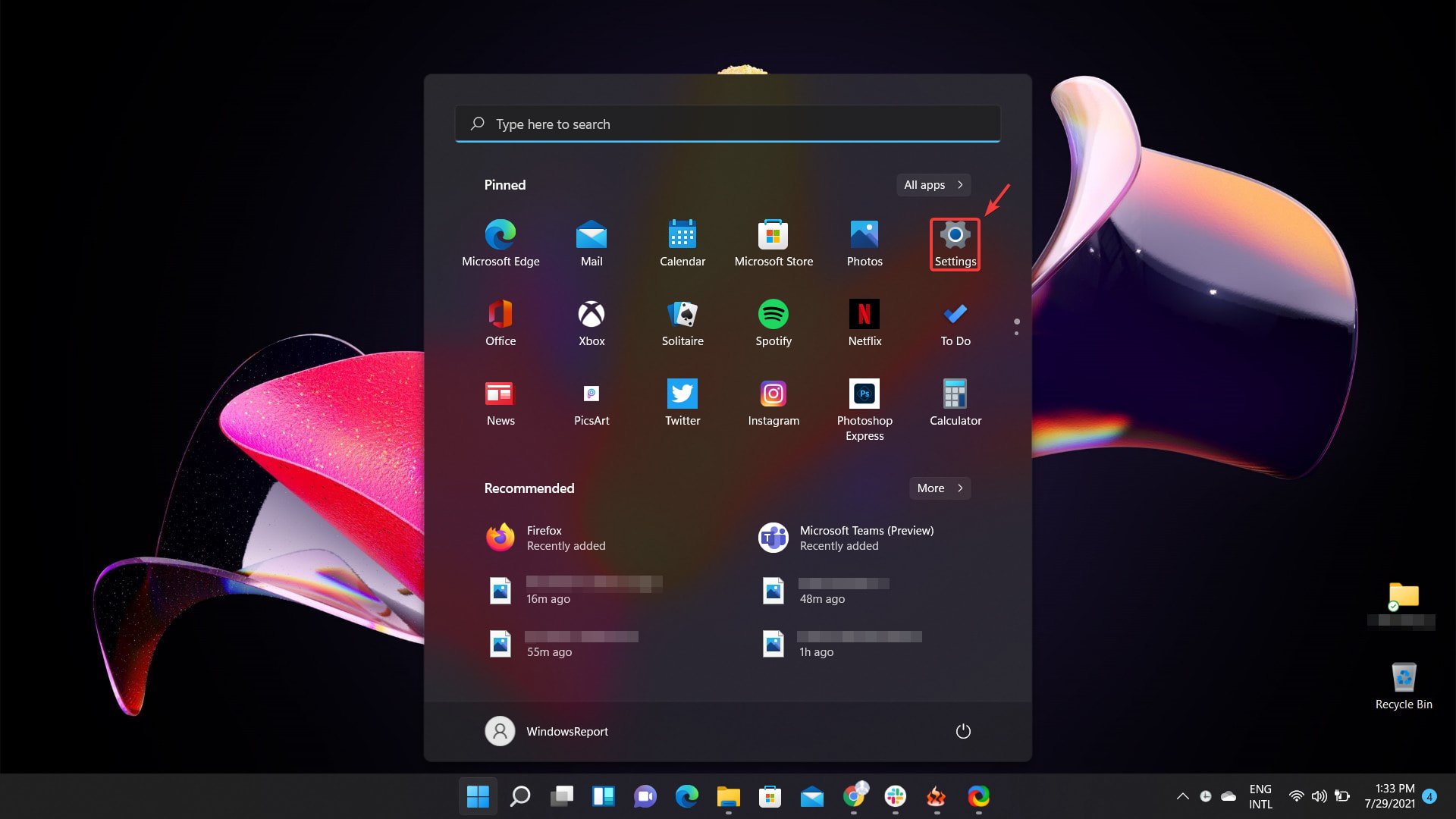
- Sélectionnez Confidentialité et sécurité puis Diagnostics et retours d’information.
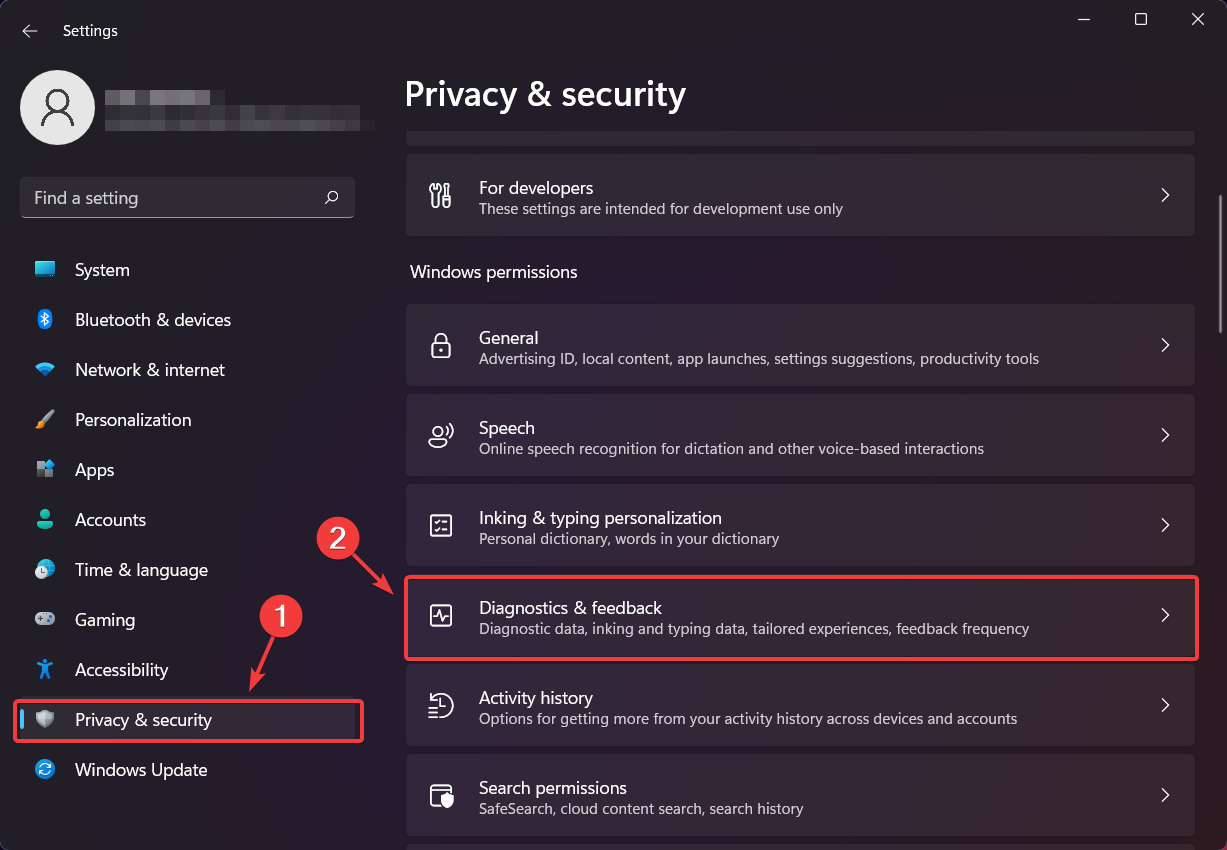
- Activez Envoyer des données de diagnostic facultatives.
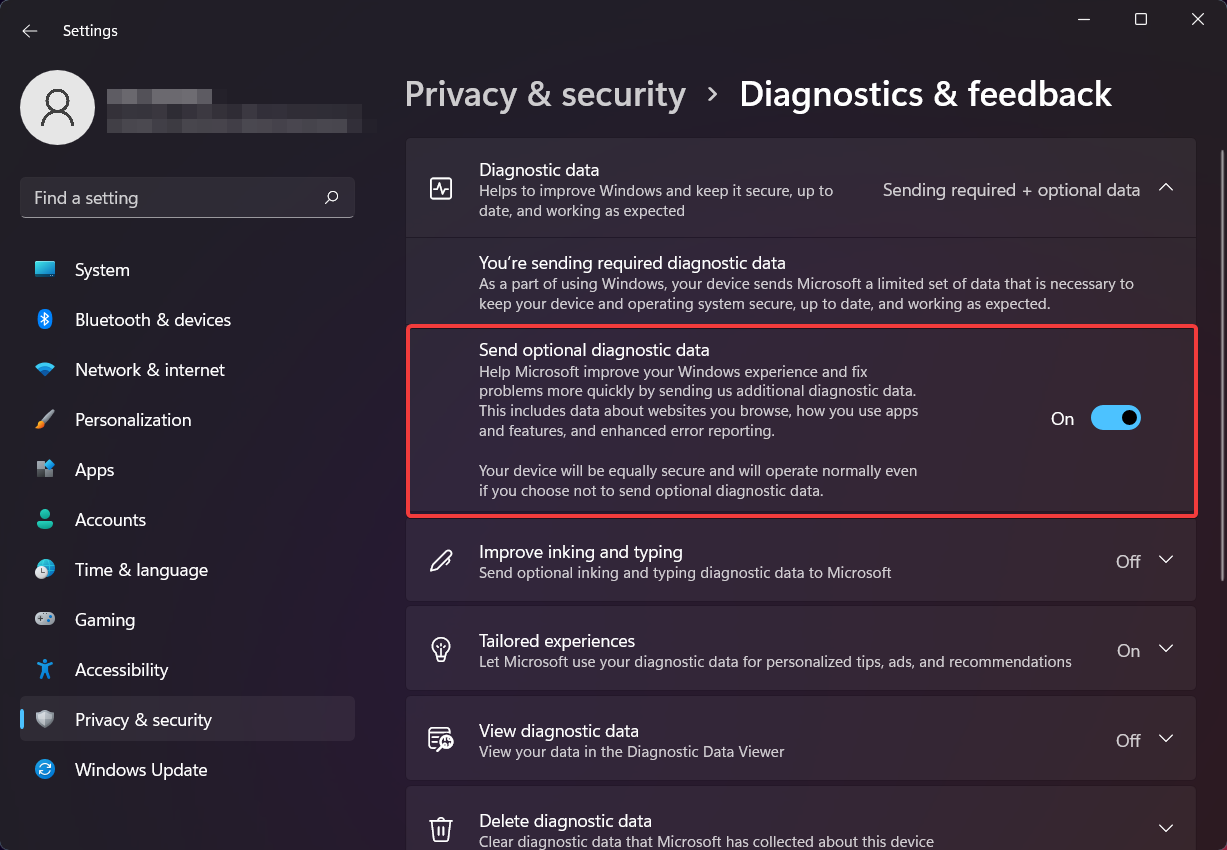
Après activation, patientez quelques minutes puis vérifiez de nouveau l’option d’arrêt des builds.
Note — L’activation des diagnostics facultatifs partage davantage de données avec Microsoft. Si vous avez des contraintes de confidentialité, pesez le pour et le contre. Vous pouvez désactiver l’option après la désinscription.
Alternatives et scénarios d’échec
Quand la désinscription échoue ou n’est pas possible, considérez ces alternatives :
- Réinstallation propre : téléchargez l’ISO officiel et réinstallez Windows. Sauvegardez vos données au préalable.
- Rollback manuel : si vous disposez d’une image système complète créée avant la mise à niveau, restaurez-la.
- Attendre la sortie publique (RTM) : parfois la meilleure option si vous ne voulez pas réinstaller.
Contre-exemples :
- Si vous utilisez un PC d’entreprise géré par une politique de l’entreprise, la désinscription peut être bloquée par l’administrateur.
- Si le PC est configuré pour recevoir uniquement des builds internes, la désinscription n’aura aucun effet côté serveur.
Mini-playbook : étapes sûres avant et après la désinscription
- Sauvegarde : fichier utilisateur + export des profils (navigateur, e‑mails).
- Point de restauration système (si possible) ou image disque complète.
- Désinscription via Paramètres (Windows 10/11 selon votre cas).
- Vérifier les mises à jour et la branche de production.
- Si nécessaire, procéder à une réinstallation propre.
Checklist pour rôles :
- Testeur : conservez les rapports de bugs et désactivez les diagnostics seulement après en avoir fait la copie.
- Utilisateur pro (production) : notez les logiciels métier et licences avant toute réinstallation.
- Administrateur IT : vérifiez les GPO et scripts d’inscription/désinscription.
Decision tree (pour choisir la bonne action)
flowchart TD
A[Souhaitez-vous quitter Windows Insider ?] --> B{Êtes-vous sous Windows 11 et
dans les 10 jours ?}
B -- Oui --> C[Désinscription simple via Paramètres]
B -- Non --> D{Voulez-vous réinstaller ?}
D -- Oui --> E[Réaliser sauvegarde -> Réinstallation propre]
D -- Non --> F[Attendre RTM ou contacter le support]
C --> G[Tester si bouton grisé]
G -- Grisé --> H[Activer diagnostics facultatifs puis réessayer]
H --> I[Si toujours grisé, prévoir réinstallation]Risques et vie privée
- Activer Envoyer des données de diagnostic facultatives transmet plus d’informations systèmes à Microsoft. Si vous gérez des données sensibles, consultez la politique de confidentialité de Microsoft.
- La désinscription seule ne garantit pas la correction de problèmes liés à une build instable. La réinstallation reste la solution la plus fiable.
Quand garder le statut Insider
- Vous voulez tester les nouvelles fonctionnalités en avant-première.
- Vous travaillez au développement d’applications et devez valider la compatibilité.
Gardez le statut si ces points sont importants pour vous.
Récapitulatif et bonnes pratiques
- Sauvegardez toujours vos données avant de quitter le programme.
- Sur Windows 11, vérifiez la fenêtre de 10 jours pour un rollback simple.
- Si le bouton est grisé : activez les diagnostics facultatifs et patientez.
- En cas d’échec, la réinstallation propre est la méthode la plus fiable.
Avez-vous réussi à quitter le programme Windows Insider ? N’hésitez pas à partager votre expérience en commentaires et à préciser votre version de Windows et les étapes suivies.
Résumé : sauvegarde, désinscription via Paramètres, activer diagnostics si bouton grisé, réinstaller si nécessaire.
Matériaux similaires

Fonds d'écran différents par écran Android

Surveillance Apache Tomcat — compteurs et règles

Protégez-vous du clickjacking

Fonds différents par écran sur Android

Supprimer vos données des courtiers en ligne
